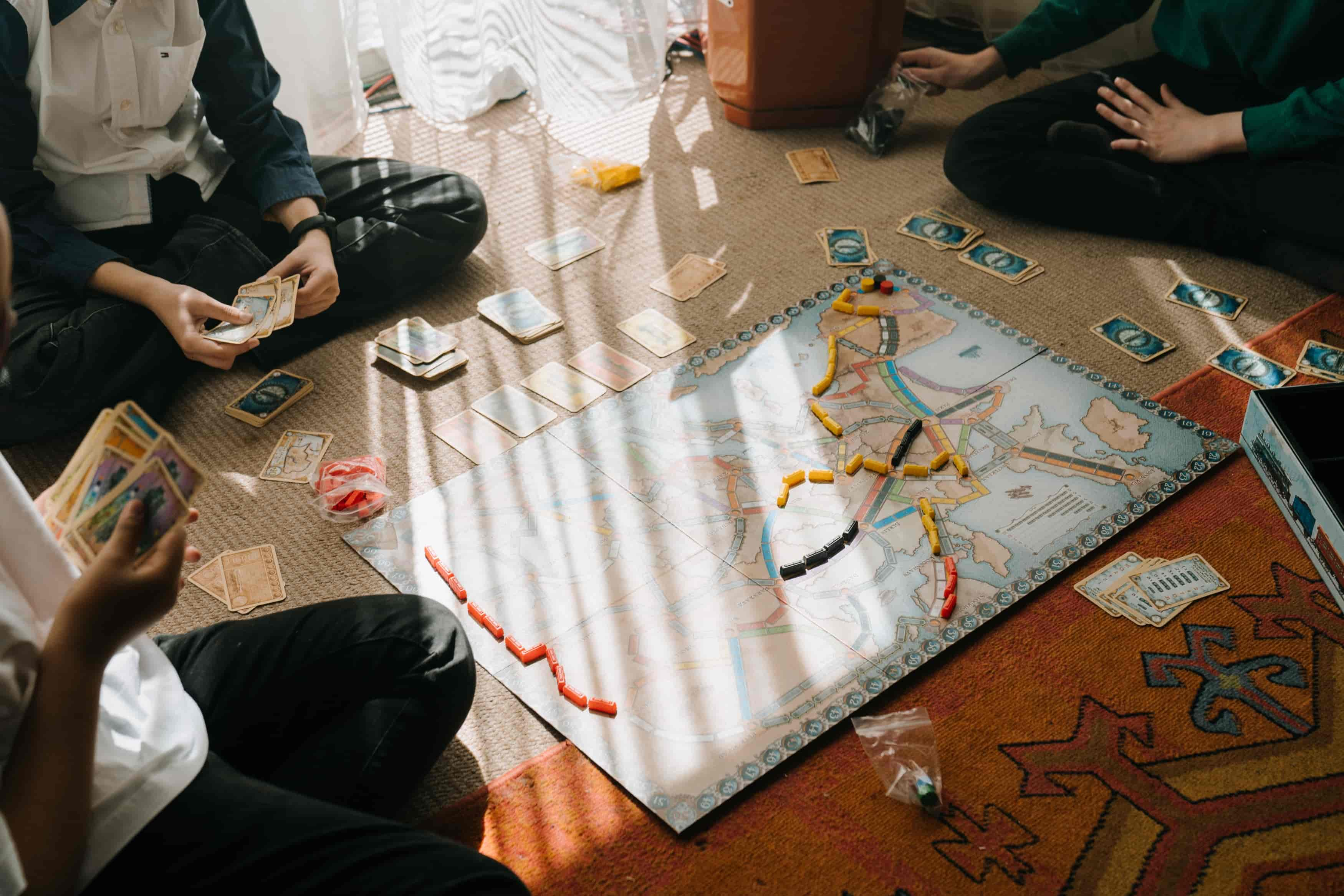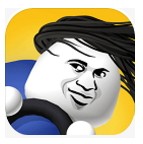cdr怎么做弧形字体样式_cdr如何做弧形字体
作者:56下载小编 来源:56下载 时间:2024-07-20 18:31:29
我们利用cdr软件制作各种logo的时候,有时需要将文字弧形排放,今天小编给大家带来cdr怎么做弧形字体样式,有遇到这个问题的朋友,跟着小编一起来操作吧。
解决方法:
1、打开cdr,在文字下方,画一个合适比例的椭圆。

2、右击鼠标将文字垂直拖到椭圆上方,松鼠标时会弹出一个选框,选择 使文本适合路径。
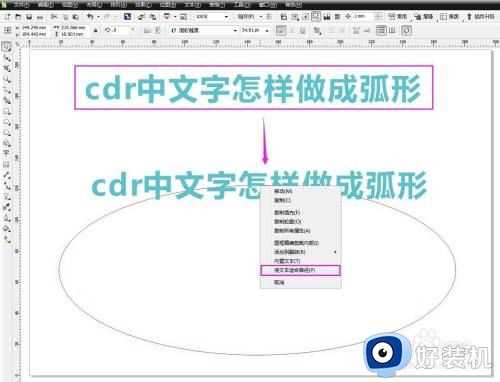
3、使用快捷键 Ctrl+K,打散椭圆和文字,删掉椭圆,弧形的文字就完成了。

以上就是小编教大家的cdr做弧形字体操作方法的全部内容,有需要的用户就可以根据小编的步骤进行操作了,希望能够对大家有所帮助。